كيفية تثبيت Windows Server 2016: دليلك خطوة بخطوة
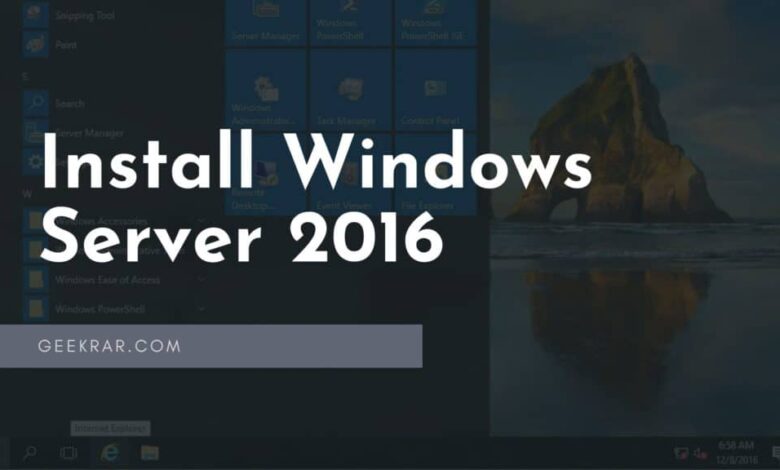
ويندوز سيرفر 2016 التثبيت هو أحد المهام الرئيسية في الشبكة. كمسؤول، يجب أن تعرف كيفية تثبيت Windows Server وتكوينه. لبدء إدارة شبكتك، تحتاج أولاً إلى تثبيت Windows Server.
يعد التخطيط للتثبيت قبل البدء فكرة جيدة. يجب عليك التأكد من أن لديك وسائط التثبيت وخطة النسخ الاحتياطي وأي موارد أخرى مطلوبة للتثبيت. هناك خطوات يجب اتباعها عند تثبيت خادم Windows، بما في ذلك تنزيل/تثبيت مجموعة أدوات إدارة الخادم البعيد.
أدناه، سنناقش دليلًا تفصيليًا حول كيفية تثبيت Windows Server 2016:
تحضير
توفر إصدارات Windows Server مجموعات محددة من الميزات، وعلى حد علمنا، نعتقد أنه يجب عليك شراء الإصدار الذي يناسب احتياجاتك على أفضل وجه. على سبيل المثال، إذا كنت بحاجة إلى نظام يتمتع بإمكانات عالية التوفر والتجميع واتصالات مخصصة للتطبيقات المستندة إلى الويب، فإننا نوصي باستخدام Windows Server 2016 Datacenter Edition.
هناك العديد من الجوانب التي يجب أن تأخذها بعين الاعتبار عند تحديد عدد الأجهزة الافتراضية التي تحتاجها لشبكتك. لا يمكنك التنبؤ بما سيحدث في المستقبل، لذا ضع هذه الاعتبارات في الاعتبار أثناء إعداد خادم Windows الخاص بك.
تثبيت Windows Server 2016: دليل خطوة بخطوة
يمكن أن يساعدك إعداد وسيط التثبيت (DVD، محرك أقراص USB المحمول، وما إلى ذلك) وبدء عملية التثبيت في تنزيل Windows Server 2016 وتثبيته. إذا لم يكن لديك البرنامج، فإليك رابط إلى قم بتنزيله من موقع Microsoft على الويب.
الآن يمكنك إنشاء محرك أقراص قابل للتمهيد. هنا دليل كامل: إنشاء محرك أقراص فلاش USB قابل للتمهيد | مستندات مايكروسوفت
الخطوة 1: أدخل الخاص بك وسائط ويندوز سيرفر 2016 والإقلاع منه (الذي قمت بإنشائه أعلاه). عندما تظهر صفحة الإعداد، اختر لغتك, تنسيق الوقت، و لوحة المفاتيح قبل النقر التالي.
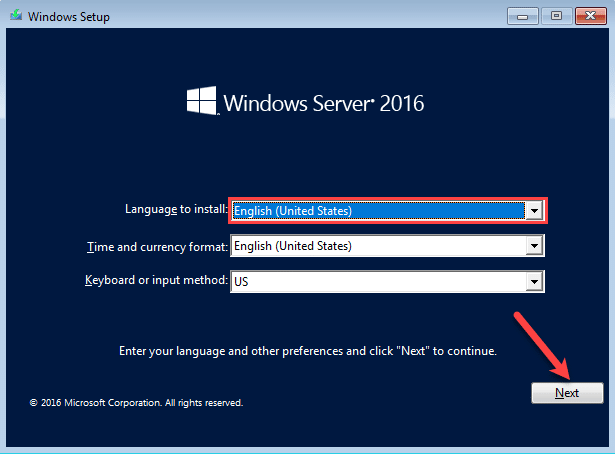
الخطوة 2: الآن، انقر فوق تثبيت الآن زر لبدء عملية التثبيت. تحقق من لقطة الشاشة أدناه للرجوع إليها.
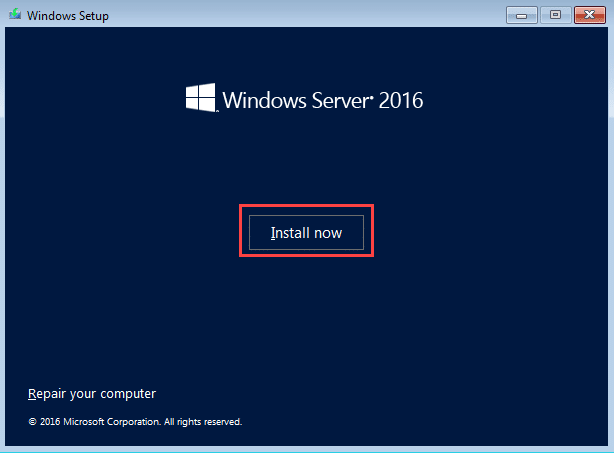
الخطوه 3: حدد إصدار Windows Server المناسب الذي يلبي احتياجات مؤسستك، ثم انقر فوق التالي. تأكد من اختيار الإصدار المناسب من Windows Server.

الخطوة 4: قبول الشروط و جالشروط وانقر فوق يكمل.
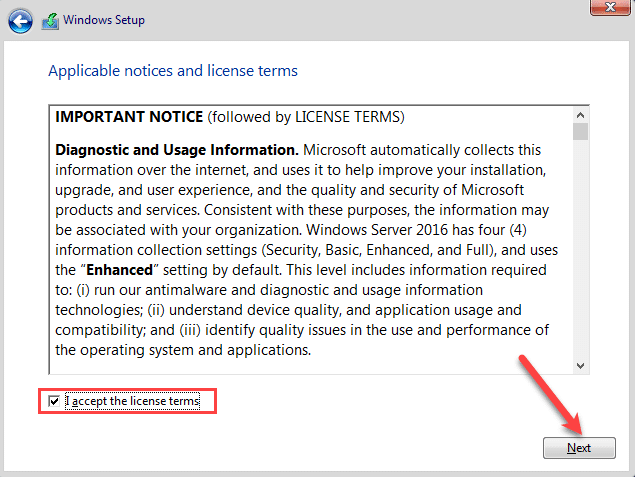
الخطوة 5: حدد مخصص: تثبيت Windows فقط (متقدم) خيار التثبيت النظيف. غالبًا ما يتم استخدام التثبيت النظيف كمصطلح للإشارة إلى الترقية. ربما تكون قد احتفظت بالإعدادات والتطبيقات من إصدار Windows السابق عند ترقية خادم Windows الخاص بك على التثبيت الجديد. ومن ناحية أخرى، لن يحتفظ التثبيت النظيف بأي شيء من الإصدار القديم من Windows، مما يعني أنه سيتم تثبيته حديثًا.
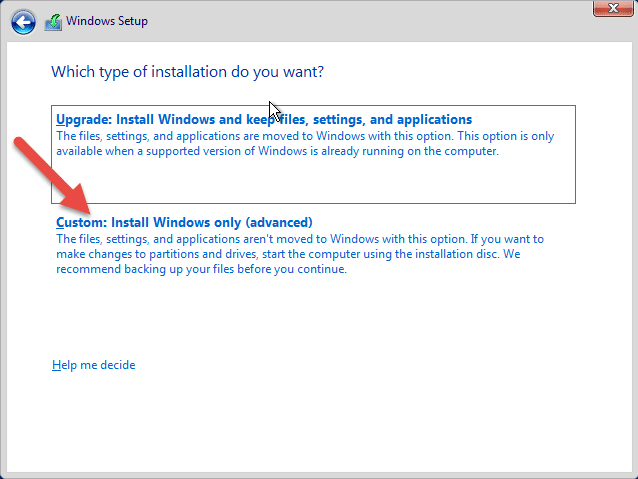
الخطوة 6: لو سمحت حدد القرص الصلب تريد تثبيت خادم Windows عليه. يمكنك بعد ذلك النقر على “جديد” لمنحها أقسامًا.

الخطوة 7: تحديد حجم محرك الأقراص بالميجابايت ثم اضغط على يتقدم زر. يظهر تحذير يطلب منك منح الإذن لبرنامج النظام لإنشاء محرك أقراص لملفات النظام. اضغط على نعم زر. إذا كنت تريد إضافة المزيد من محركات الأقراص، فقم بهذه العملية مرة أخرى.

الخطوة 8: النقر التالي سيبدأ في نسخ جميع ملفاتك من محرك أقراص خارجي إلى محرك الأقراص الداخلي. يرجى التحلي بالصبر، لأن هذا قد يستغرق بعض الوقت. لاحظ أن جهاز الكمبيوتر الخاص بك قد يحتاج إلى إعادة التشغيل عدة مرات لإكمال النسخة.

سالخطوة 9: عند الانتهاء من نسخ كافة الملفات من مكان إلى آخر، من الجيد التأكد من حفظ كل شيء. للقيام بذلك، قم بإنهاء مهمتك عن طريق إدخال نسختين من كلمة المرور القوية في المربع ثم النقر فوق ‘ينهي.’ تأكد من أن اسم المستخدم الخاص بك هو مدير.

الخطوة 10: اضغط على Ctrl+Alt+Delete لتسهيل الوصول إلى شاشة تسجيل الدخول، اكتب اسم المسؤول في المربع أدناه، متبوعًا بكلمة المرور الخاصة بك. يضعط يدخل على لوحة المفاتيح عند الانتهاء.
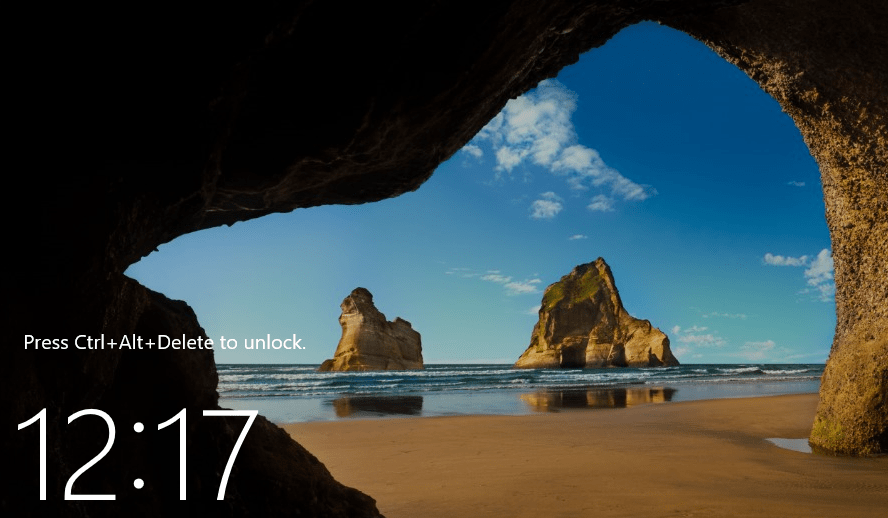
الخطوة 11: بعد تسجيل الدخول ستظهر لك الشاشة التالية ويندوز سيرفر 2016 جاهز للاستخدام.
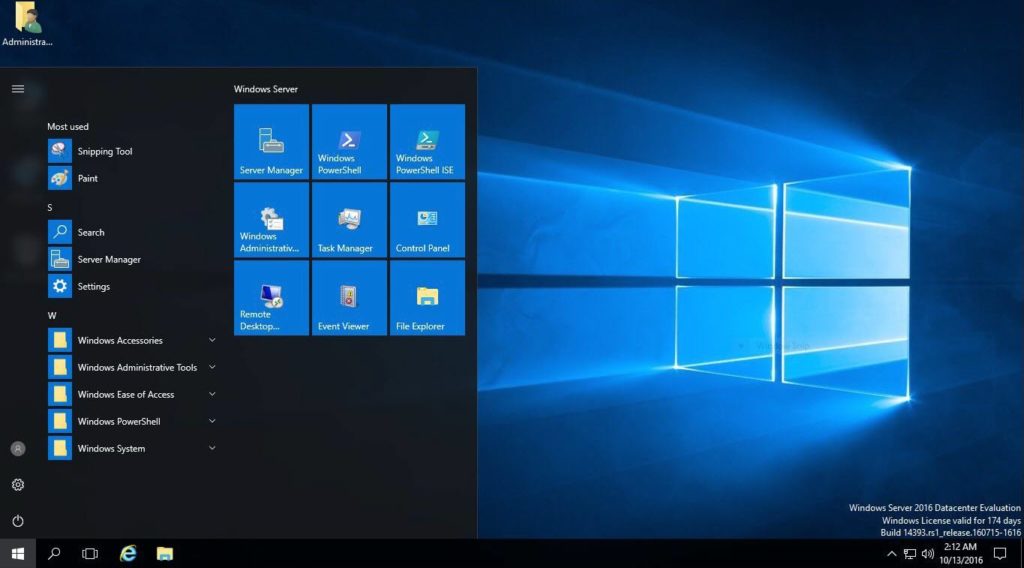
خاتمة
آمل أن يكون هذا الدليل حول كيفية تثبيت Windows Server 2016 سهلاً. الآن بعد أن قمنا بتكوين Windows Server 2016، أصبح جاهزًا للعمل. أثناء تثبيت Windows Server، لن تتمكن من تغيير الإصدارات، على سبيل المثال. إذا كنت تريد إجراء تثبيت نظيف مرة أخرى، فما عليك سوى ترك تعليق أدناه، وسأعود إليك على الفور!



